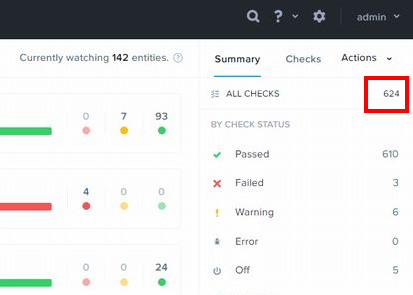그다지 관심 있게 보지 않았던 내용을 소개하도록 하겠습니다. Nutanix 클러스터의 헬스 상태를 확인하기 위해서는 NCC(Nutanix Cluster Check)을 실행합니다. 이 NCC는 아시다시피 GUI에서도 CLI에서도 실행을 할 수 있죠. 부끄러운 얘깁니다만 NCC 결과는 GUI든 CLI든 동일한 결과가 표시되는 걸로 착각을 하고 있었습니다. (・_・;) 그게 말이죠... 틀렸습니다. 우선 Prism의 「Health」에서 NCC를 실행한 결과를 보도록 하죠. 체크한 항목은 전부 624 항목이었습니다. 이번에는 CVM에서 ”ncc health_checks run_all”을 실행한 결과를 보도록 하겠습니다. GUI 결과의 반도 않되는 항목수인 것을 알 수 있습니다. 왜 이런 차이가 나는걸까요? 버그..